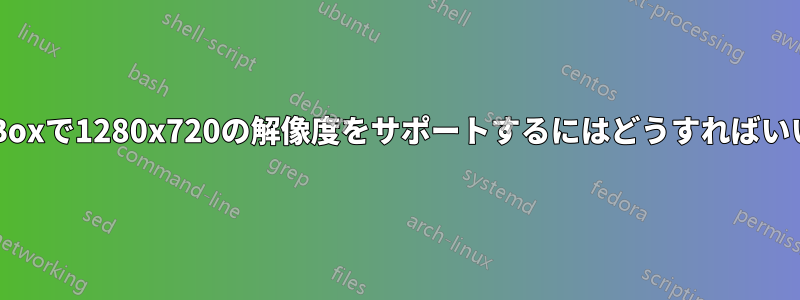
仮想ボックスで1280x720解像度のサポートを追加する方法を知りたいのですがVbox管理
この解像度をサポートするように、起動時に仮想ボックスの VESA BIOS にパッチを適用する方法はありますか。
答え1
モードライン情報を取得する
gtf 1280 720 60例えば:
# 1280x720 @ 60.00 Hz (GTF) hsync: 44.76 kHz; pclk: 74.48 MHz Modeline "1280x720_60.00" 74.48 1280 1336 1472 1664 720 721 724 746 -HSync +Vsync出力デバイスを取得する
xrandr | grep "\sconnected"例えば:
VGA-0 connected ...新しいモードを作成する
xrandr --newmode "1280x720_60.00" 74.48 1280 1336 1472 1664 720 721 724 746 xrandr --addmode VGA-0 1280x720_60.00新しいモードを設定する
xrandr --output VGA-0 --mode 1280x720_60.00
最後に、VirtualBox を起動するたびにこれを実行する必要があるため、そのためのスクリプトが必要になります。
例えば:
#!/bin/bash
xrandr --newmode "1280x720_60.00" 74.48 1280 1336 1472 1664 720 721 724 746
xrandr --addmode VGA-0 1280x720_60.00
xrandr --output VGA-0 --mode 1280x720_60.00
システムの起動時にスクリプトを開始します。例/etc/lightdm/lightdm.conf:
sudo nano /etc/lightdm/lightdm.conf
行を追加
display-setup-script=<path_to_script>/<script_name>
より一般的なバージョンが必要な場合は、私に連絡してください。
答え2
Guest Additions をインストールすると、カスタム解像度を使用できます。また、GUI サイズを変更すると、自動的にサイズが変更されます。
VBoxManage は設定ファイルを編集するので、必要に応じて手動で編集できます。「virtualbox.xml」と「machine.xml」で、machine はインスタンスです。後者は画面解像度を保持します。
これらのファイルを手動で編集することは避けてください。まずゲスト追加を試し、次に vboxmanage、最後に手動を試してください。後者は VBox インスタンスを強制終了する可能性があります (そのため、バックアップを作成してください)。
カスタム解像度を設定するための VBoxManage コマンドは次のとおりです。
VBoxManage setextradata "<VM name>" "CustomVideoMode1" "1280x720x32"


